اشكيكم للهيونيو 12th 2011, 4:23 am
شرح تفليش هواتف النوكيا بدون بوكس ببرنامج jaf cracked
شرح كامل و الكمال لل لله
jaf cracked هو برنامج محمي لتفليش هواتف النوكيا عن طريق بوكس مختص في ذلك
من مميزاته أنه داعم للتفليش بالكابل العادي USB
تم تكريكه للأستغناء على البوكس و قطعة ال PKEY
ليمكننا من تفليش الأجهزة الحديثة بدون بوكس يعني بالكابل العادي USB
و أمكانية ارجاع رمز الحماية الى الأصلي وهو 12345 في حالة تغييره و نسيانه
فبهذا البرنامج تستطيع أيضا أرجاع الهاتف الى الحالة الأصلية و هي حالة المصنع
مع أمكانية تغيير ال Product Code و أيضا دعم البرنامج لل العديد من المميزات
التي سنكتشفها في الشرح , واليوم اطرحه بين أيديكم في شكل جديد و مميز لكي يستفيد منه الجميع
ان شاء الله
شرح كامل و الكمال لل لله
jaf cracked هو برنامج محمي لتفليش هواتف النوكيا عن طريق بوكس مختص في ذلك
من مميزاته أنه داعم للتفليش بالكابل العادي USB
تم تكريكه للأستغناء على البوكس و قطعة ال PKEY
ليمكننا من تفليش الأجهزة الحديثة بدون بوكس يعني بالكابل العادي USB
و أمكانية ارجاع رمز الحماية الى الأصلي وهو 12345 في حالة تغييره و نسيانه
فبهذا البرنامج تستطيع أيضا أرجاع الهاتف الى الحالة الأصلية و هي حالة المصنع
مع أمكانية تغيير ال Product Code و أيضا دعم البرنامج لل العديد من المميزات
التي سنكتشفها في الشرح , واليوم اطرحه بين أيديكم في شكل جديد و مميز لكي يستفيد منه الجميع
ان شاء الله
الجزء الاول :
*** والان مع متطلبات التفليش:
1- برنامج الجاف :
http://www.mediafire.com/?wdntzygnjhy
2:كراك برنامج الجاف
http://www.mediafire.com/?wdntzygnjhy
2:كراك برنامج الجاف
http://www.mediafire.com/?u2yhw2inzt2
الكراك يتعارض معه الأنتي فيرووس فهو يعتبره فايرس
3:Nokia PC Suite
ici
فلاشة الهاتف ( السوفت وير المراد تنزيله ) وسأقدم لكم أفضل رابطين على الاطلاق للفلاشات :
* الفلاشات العادية :فلاشة الهاتف ( السوفت وير المراد تنزيله ) وسأقدم لكم أفضل رابطين على الاطلاق للفلاشات :
http://www.mediafire.com/1000
* فلاشات ال ini (أوتوماتيكية ) :
http://www.blue-nokia.com/index02.html ( أفضل)
.:[شرح تنصيب البرنامج]:.



ملاحظة
لا نهتم بأيقونات الأختصارات للبرنامج التي سوف تظهر على سطح المكتب
لأننا لن نحتاجها (يمكن ازالتها)
.:[ شرح تشغيل البرنامج ]:.
نقوم بالضغط على زر التشغيل كما في الصورة

سيتم تشغيل الواجهة الرئيسية لبرنامج التفليش

نقوم بالضغط على واجهة ال BB5 وهي التي تهمنا و عن طريقها نستطيع تفليش
الأجهزة الحديثة من هواتف النوكيا و التي تدعم خاصية التفليش عن طريق كابل ال USB

وهكذا يكون البرنامج جاهز للعمل
.:[شرح واجهة وأدوات البرنامج]:.
BB5
لتحديد فئة الهواتف التي يمكن تفليشها بالبرنامج عن طريق الكابل العاديUSB
MCU
لتحديد الملف الرئيسي للفلاشة
PPM
لتحديد ملف اللغات
CNT
لتحديد ملف الأستوديو والتطبيقات
INF
لقراءة معلومات الهاتف
CHK
للتأكد من سلامة التوصيل
FLASH
لبدأ عملية التفليش وتنفيذ كل ما هو في خانة Flash settings
SERVICE
لتنفيذ كل ما هو في خانة Service setting
CRT
لعمل نسخة من RPL تلقائيا
لا تعمل في التفليش بخاصيةDead USB
Manuel flash
لأختيار ملفات الفلاش يدويا
DeadUSB
نستعمله عند تفليش الأجهزة الميتة
(أي لا تشتغل)
Factory set
لأرجاع الهاتف الى حالة المصنع
Downgrade
نستعمله في حالة التفليش بالبوكس
Normal Mode
نتركه كما هو
Factory settings
لأرجاع الهاتف الى حالة المصنع
Prod.Manager
لأرجاع اللغة العربية بعد فقدانها أثر التحديث
File sys Fomat
لعمل فورمات للهاتف
Life Time Reset
لتصفير العداد
User Code Edit
لقراءة رمز الحماية عند نسيانه
.:[تعريف الهاتف بالكمبيوتر و تهيئته لعملية الفلاش عن طريق برنامج الجاف]:.
بعد ما نقوم بتنصيب برنامج Nokia PC Suite
نربط الهاتف بالكمبيوتر عن طريق كابل الUSB
سيتعرف البرنامج على الهاتف و سيتم تعريفه تلقائيا
و لنتأكد من ذلك نلاحظ أيقونة البرنامج كالأتي
قبل التعريف
.:[شرح واجهة وأدوات البرنامج]:.
BB5
لتحديد فئة الهواتف التي يمكن تفليشها بالبرنامج عن طريق الكابل العاديUSB
MCU
لتحديد الملف الرئيسي للفلاشة
PPM
لتحديد ملف اللغات
CNT
لتحديد ملف الأستوديو والتطبيقات
INF
لقراءة معلومات الهاتف
CHK
للتأكد من سلامة التوصيل
FLASH
لبدأ عملية التفليش وتنفيذ كل ما هو في خانة Flash settings
SERVICE
لتنفيذ كل ما هو في خانة Service setting
CRT
لعمل نسخة من RPL تلقائيا
لا تعمل في التفليش بخاصيةDead USB
Manuel flash
لأختيار ملفات الفلاش يدويا
DeadUSB
نستعمله عند تفليش الأجهزة الميتة
(أي لا تشتغل)
Factory set
لأرجاع الهاتف الى حالة المصنع
Downgrade
نستعمله في حالة التفليش بالبوكس
Normal Mode
نتركه كما هو
Factory settings
لأرجاع الهاتف الى حالة المصنع
Prod.Manager
لأرجاع اللغة العربية بعد فقدانها أثر التحديث
File sys Fomat
لعمل فورمات للهاتف
Life Time Reset
لتصفير العداد
User Code Edit
لقراءة رمز الحماية عند نسيانه
.:[تعريف الهاتف بالكمبيوتر و تهيئته لعملية الفلاش عن طريق برنامج الجاف]:.
بعد ما نقوم بتنصيب برنامج Nokia PC Suite
نربط الهاتف بالكمبيوتر عن طريق كابل الUSB
سيتعرف البرنامج على الهاتف و سيتم تعريفه تلقائيا
و لنتأكد من ذلك نلاحظ أيقونة البرنامج كالأتي
قبل التعريف
بعد التعريف
أومن Gestionnaire de périphériques

الأن و قد تأكدنا من أن عملية التعريف تمت بنجاح نقوم بالأستغناء على برنامج Nokia PC Suite لنفسح المجال
الى برنامج الجاف للتعرف على الهاتف و هذه خطوة مهمة لكي لا نقع في مشكلة أن البرنامج لم يتعرف على الهاتف
-من أيقونة البرنامج نضغط كليك يمين و نختار خروج

-أخر مرحلة تقوم بنزع الكابل وأعادة توصيله بالكمبيوتر
و هكذا نكون قد قمنا بتهيئته ليتعرف عليه برنامج الجاف
بعد تحميل الملفات من الموقعين المدكورين نقوم بنقل ملفات الفلاش الى المسار التالي
C:\Program Files\Nokia\Phoenix\Products
.:[شرح أختيار ملفات الفلاش و التفليش بالبرنامج]:.
ينقسم موضوعنا الى شرح طريقتين للتفليش
الأولى وهي:
:التفليش في وضع Normal Mode
و نستعملها عند تفليش وتحديث أو أضافة لغة للهاتف

و هكذا نكون قد قمنا بتهيئته ليتعرف عليه برنامج الجاف
بعد تحميل الملفات من الموقعين المدكورين نقوم بنقل ملفات الفلاش الى المسار التالي
C:\Program Files\Nokia\Phoenix\Products
.:[شرح أختيار ملفات الفلاش و التفليش بالبرنامج]:.
ينقسم موضوعنا الى شرح طريقتين للتفليش
الأولى وهي:
:التفليش في وضع Normal Mode
و نستعملها عند تفليش وتحديث أو أضافة لغة للهاتف

:
التفليش في وضع DEAD USB
و نستعملها عندما يكون الهاتف ميت (أي لا يشتغل)
و شرط أن يكون المشكل من السوفتوير(أي فلاش)
ملاحظة
لازم شحن البطارية جيدا أو الأستعانة بأخرى موثوق فيها
ووضع الشاحن بالهاتف أثناء عملية التفليش لكي لا نتعرض لأي مشكل ان شاء الله

و أقولها و سوف أكررها
لاأتحمل مسؤلية أي مشكل يصيب الهاتف جراء خطأ أو سوء أستخدام للبرنامج
:[شرح التفليش في وضع Normal Mode]:.
نقوم شوي وارجع لعيون احلى شبابط الهاتف بالكمبيوتر ثم من واجهة البرنامج نختار"BB5"
ثم نضغط على زر "CHK" للتأكد من سلامة توصيل الهاتف
و نستعملها عندما يكون الهاتف ميت (أي لا يشتغل)
و شرط أن يكون المشكل من السوفتوير(أي فلاش)
ملاحظة
لازم شحن البطارية جيدا أو الأستعانة بأخرى موثوق فيها
ووضع الشاحن بالهاتف أثناء عملية التفليش لكي لا نتعرض لأي مشكل ان شاء الله

و أقولها و سوف أكررها
لاأتحمل مسؤلية أي مشكل يصيب الهاتف جراء خطأ أو سوء أستخدام للبرنامج
:[شرح التفليش في وضع Normal Mode]:.
نقوم شوي وارجع لعيون احلى شبابط الهاتف بالكمبيوتر ثم من واجهة البرنامج نختار"BB5"
ثم نضغط على زر "CHK" للتأكد من سلامة توصيل الهاتف

بعدما تأكدنا من أن البرنامج تعرف على الهاتف
نقوم بالضغط على Manual Flash
نقوم بالضغط على Manual Flash

نقوم بالضغط على normal mode ثم نضغط على زر Use INI ننتضر ضهور أنواع الهواتف فنختار الهاتف المراد تفليشه

بعد الضغط على زر الفلاش ستظهر لنا رسالة تحذيرية
للتأكيد على صحة أختيار ملفات الفلاش
نضغط موافق
بعد ذلك سيبدأ البرنامج بتفليش الهاتف
ملاحظة
لا نقوم بنزع الكابل من الهاتف حتى ينتهي البرنامج من أنهاء
عملية الفلاش و أعادة تشغيل الهاتف تلقائيا بعد هذه المراحل
أخيرا سوف تظهر لنا رسالة Done
ونلاحظ أن الهاتف يشتغل على أحسن حال
.................................................. ...............
للتأكيد على صحة أختيار ملفات الفلاش
نضغط موافق
بعد ذلك سيبدأ البرنامج بتفليش الهاتف
ملاحظة
لا نقوم بنزع الكابل من الهاتف حتى ينتهي البرنامج من أنهاء
عملية الفلاش و أعادة تشغيل الهاتف تلقائيا بعد هذه المراحل
أخيرا سوف تظهر لنا رسالة Done
ونلاحظ أن الهاتف يشتغل على أحسن حال
.................................................. ...............
ننتقل إلى الجزىء الثاني
.:[تعريف الهاتف بالكمبيوتر و تهيئته لعملية الفلاش في وضع DEAD USB]:.
بما أن طريقة التفليش في وضع DEAD USB تكون على هاتف ميت( أي لا يشتغل)
نقوم بشحن البطارية جيدا بأستخدام شاحن خارجي أو الأستعانة بأخرى موثوق فيها
ثم نضع الكابل بالكمبيوتر ثم نقوم شوي وارجع لعيون احلى شبابطه بالهاتف
ثم نقوم بالضغط على زر التشغيل للهاتف ضغطة خفيفة بدون الأستمرار في الضغط
(أي ضغطة واحدة ثم نترك الزر)
سنلاحظ أن الكمبيوتر تعرف على pérphérique جديد
نقوم بشحن البطارية جيدا بأستخدام شاحن خارجي أو الأستعانة بأخرى موثوق فيها
ثم نضع الكابل بالكمبيوتر ثم نقوم شوي وارجع لعيون احلى شبابطه بالهاتف
ثم نقوم بالضغط على زر التشغيل للهاتف ضغطة خفيفة بدون الأستمرار في الضغط
(أي ضغطة واحدة ثم نترك الزر)
سنلاحظ أن الكمبيوتر تعرف على pérphérique جديد



هكذا نكون قد أتممنا عملية التعريف للهاتف للتفليش في وضع dead usb
ملاحظة
سوف لن يبقى التعريف ظاهرا الا في حالة أننا قمنا بالضغط على زر التشغيل للهاتف
وذلك للتأكد من أن عملية التعريف تمت بنجاح فقط
ولذا لا نقلق بشأن ذلك
ثم كالعادة نقوم بنقل ملفات الفلاش الى المسار التالي
C:\Program Files\Nokia\Phoenix\Products
من واجهة برنامج الجاف نقوم بالتعديلات الموضحة بالصورة

ثم نقوم بأختيار ملفات الفلاش بأتباع الشرح المصور كالأتي
ملاحظة
في كل مرة نقوم بالضغط على زر أختيار ملفات الفلاش
نقوم أيضا بالضغط على زر التشغيل بالهاتف ضغطة واحدة
ليتم قرائة الهاتف وتضهر لنا الملفات
ملاحظة
عند أختيار ملف ال MCU سوف لن تظهر لنا الملفات و لذلك نتبع الشرح بالصورة

عندما تظهر الملفات نقوم بأختيار ملف ال MCU

ثم ملف اللغات PPM
و أخيرا ملف الأستوديو و التطبيقات CNT
ملاحظة
اذا واجهتنا مشكلة عدم ضهور الملفات عند اختيار ملف الCNT
في خانة fichiers de type نقوم بأختيار All Files
ملاحظة
اذا واجهتنا مشكلة عدم ضهور الملفات عند اختيار ملف الCNT
في خانة fichiers de type نقوم بأختيار All Files


بعد الضغط على زر الفلاش ستظهر لنا رسالة تحذيرية
للتأكيد على صحة أختيار ملفات الفلاش
نضغط موافق
بعد الضغط على موافق سنلاحظ أن البرنامج يطلب منا الضغط على زر التشغيل بالهاتف

ملاحظة
ان لم يتم الأتصال بالهاتف نقوم بتفقد ربط الهاتف بالكمبيوتر
و نقوم بأعادة الضغط على زر التشغيل الى أن يتم ذلك
عند الأتصال بالهاتف سنلاحظ تعريف جديد ل ADL Loader
بعد ذلك سيبدأ البرنامج بتفليش الهاتف وسنلاحظ ذلك كالأتي

ملاحظة
لا نقوم بنزع الكابل من الهاتف حتى ينتهي البرنامج من أنهاء
عملية الفلاش و أعادة تشغيل الهاتف تلقائيا بعد هذه المراحل
أخيرا سوف تظهر لنا رسالة Done
ونلاحظ أن الهاتف يشتغل على أحسن حال
.................................................. ..
كثيرا منا من قام بعمل كود للهاتف و و تم نسيانه
أو اشترى هاتف مستعمل و تفاجأ بوجود كود حماية لا يدري عليه ما هو
في هذا الشرح سنتعرف على كيفية قرائة الكود الموجود بالهاتف
ملاحظة
هذه الطريقة تعمل ان كان الهاتف يشتغل عادي
(أي لا يطلب الكود عند تشغيل الهاتف)
غير ذلك تتم العملية عن طريق البوكس بكابل Fbus
بعد فتح البرنامج و أختيار واجهة BB5

أووووفففف خلصت ههههههههههه
وهكذا لكل بداية نهاية ، وخير
العمل ما حسن آخره وبعد هذا الجهد المتواضع أتمنى أن أكون موفقا في شرحي
للموضوع شرحا لا ملل فيه ولا تقصير
وفقني الله وإياكم لما فيه صالحنا جميعا
العمل ما حسن آخره وبعد هذا الجهد المتواضع أتمنى أن أكون موفقا في شرحي
للموضوع شرحا لا ملل فيه ولا تقصير
وفقني الله وإياكم لما فيه صالحنا جميعا
إذا مَرت الأَيام ولم تَرُونى فََهذا مُوضوعي فَتَذكرونى
وإن غِبت ولم تًجدونى أكون وَقتها بِحاجة للدُعاء فإدعولى
و السلام
فلا تنسوا أن
 تقيمووني
تقيمووني 
 الرئيسية
الرئيسية
 تسجيل الدخول
تسجيل الدخول انشاء حساب
انشاء حساب 


